▶ 運用データ初期化
注意
- Sales Force AssistantシリーズまたはApproach DAMまたはSales Quote Assistant導入時に限り、表示されます。
- 本機能は登録されているデータを一括で削除し、初期状態に戻すことを目的としたメンテナンス機能です。
- この機能で初期化することのできるデータは以下の通りです。
Sales Force Assistantシリーズ:顧客情報、パーソン情報、商談情報、案件情報(※1)、売上実績、予算情報、顧客の声(対応履歴含む)(※2)、ToDoメモ、業務情報、DMV、コメント、フリーフォーム、ターゲットリスト、商品情報(※3)、競合情報(※4)、納入機器(※5)、調査立会履歴(※6)、指摘事項(※6)、中間決算(※6)、決算(※6)、確定申告(※6)、年末調整(※6)、償却資産(※6)
Approach DAM:引合情報、アプローチ情報、一括アプローチ、配信情報、イベント、メールテンプレート、ジャーナル
Sales Quote Assistant、受注入力オプション:ターゲットリスト、見積書、受注伝票、納品書
Sales Billing Assistant:請求先、請求データ、請求書
※1:顧客創造、顧客創造R、顧客深耕R、深耕創造、顧客深耕AOを導入している場合
※2:顧客の声オプションを導入している場合
※3:顧客深耕、顧客深耕R、深耕創造、顧客深耕AOを導入している場合
※4:顧客創造、顧客創造R、顧客深耕、顧客深耕R、深耕創造、顧客深耕AOを導入している場合
※5:顧客創造R、顧客深耕Rを導入している場合
※6:顧客深耕AOを導入している場合 - 各対象データをメンテナンスする際には、対象データごとの一括削除権限が必要です。
- 部門が登録されている顧客を削除する場合、部門を削除した後に削除する必要があります。
- 一度に削除できる件数は、各対象データ10,000件ずつとなっています。
運用データを一括削除する
注意
- 一度削除したデータは戻すことができませんので、ご注意ください。
- システム設定の「運用管理」より「その他」の「運用データ初期化」を選択します。
⇒「その他/運用データ初期化」画面が表示されます。 - 「データをメンテナンスする」にチェックを入れます。
⇒メンテナンス対象データ一覧が表示されます。 - メンテナンスしたい対象データにチェックを入れます。
- 「選択したすべての対象データを初期化する」ボタンをクリックします。
- 「選択した対象データの初期化を開始します。初期化したデータは元に戻すことはできません。本当に初期化してよろしいですか?」と表示されますので、「注意事項を理解した上で実行します。」にチェックを入れ、「実行」ボタンをクリックします。

- 「対象データの初期化を完了しました」と表示されますので、「閉じる」ボタンをクリックします。
⇒初期化した対象データは、日時と操作者が記録されます。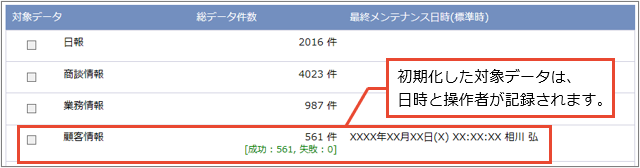
以上の手順で運用データの初期化が完了します。
▶ 通知
通知の設定をする
通信エラーなどが起こった場合の通知先や通知方法を設定します。
- システム設定の「運用管理」より「その他」の「通知」を選択します。
⇒「その他/通知」画面が表示されます。 - 「新規登録」ボタンをクリックします。
⇒新規登録画面が表示されます。 - 必要事項を入力し、最後に「保存」ボタンをクリックします。
| 項目 | 説明 |
|---|---|
| 名称 | 通知の名称を設定します。(最大:32文字) ※必須項目です。必ず入力してください。 |
| 通知内容 | 通知する内容を設定します。 エラーなどが起こったときに通知を受け取りたい対象を選択してください。 未選択の場合はすべての内容が通知対象となります。 |
| 通知先 | 通知先を設定します。管理者権限を付与されている社員を選択できます。 未選択の場合は管理者権限を付与されているすべての社員が通知先の対象となります。 |
| 通知方法 | 通知方法を設定します。 どの方法で通知を受け取りたいか選択してください。 未選択の場合はすべての方法で通知されます。 ※社外メールに通知するためには、外部送信メールの設定が必要です。設定方法は「外部送信メール」を参照してください。 |
補足
- 通知方法は最大10件まで登録できます。
- 一覧の並びは変更できません。一覧は設定名、設定ID順に並びます。
通知を削除する
- システム設定の「運用管理」より「その他」の「通知」を選択します。
⇒「その他/通知」画面が表示されます。 - 設定名をクリックします。
⇒編集画面が表示されます。 - 「削除」ボタンをクリックします。
⇒削除確認が表示されます。削除してよろしければ「OK」ボタンをクリックしてください。
